
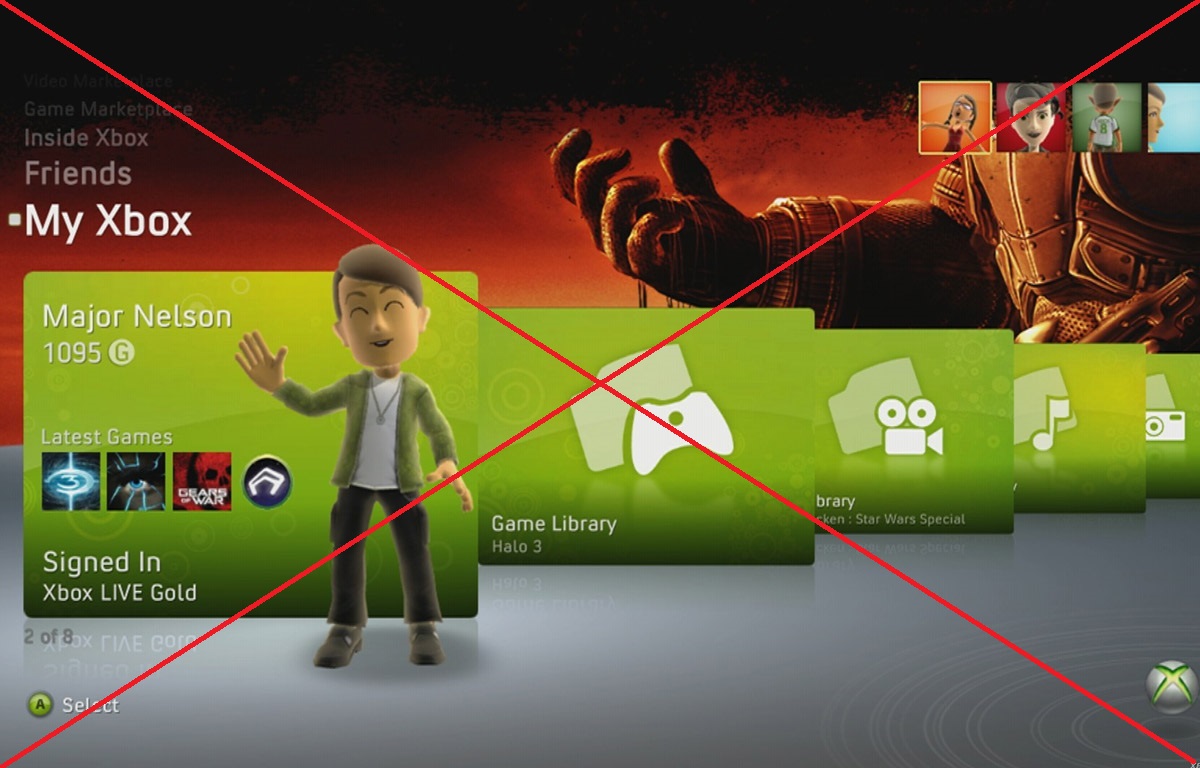
Volete sapere come eliminare profilo Xbox perché in passato ne avevate aperti a bizzeffe e ora vorreste sbarazzarvene visto che non vi sono più utili o, più semplicemente, perché avete cambiato account Microsoft e avete in mente di associarlo a quello della vostra Xbox? Come sempre, ci siamo noi a darvi una mano. Seguite la nostra guida di appena 5 minuti e saprete una volta per tutte come eliminare profilo Xbox. Oltre a questo “tutorial”, troverete qui sotto anche la spiegazione di come cambiare l’account Microsoft associato alla vostra Xbox e anche una guida di come eliminare definitivamente dal cloud i profili Microsoft e Xbox.
Come eliminare profilo Xbox, ovvero dalla memoria presente su Xbox 360 e Xbox One? Se siete in possesso di una Xbox 360, andate in Impostazioni > Sistema e poi su Periferiche di Memorizzazione e selezionate Memory Unit. In seguito, vi basta andare su Profili e scegliere quale account desiderate cancellare e poi Elimina. Avrete la possibilità di eliminare solo il profilo (lasciando i giochi salvati) oppure di eliminare profilo ed elementi (cancellando tutti i contenuti). Se siete utilizzatori di Xbox One dovete andare sulla home e premere il tasto Menu >Impostazioni > Altre persone > Rimuovi account e optare per l’account che si vuole rimuovere. Infine, selezionate Scegli questa persona dal menu e in seguito Rimuovi da questa Xbox. Non volete eliminare profilo Xbox del tutto, ma utilizzarne un altro? Basta seguire questi semplici passi: da Xbox 360 andate nel menu Social e selezionate Accedi o esci per accedere con un altro account, mentre da Xbox One andate sul tasto Menu e selezionate Cambia profilo. Più semplice di così!
Avete un nuovo account Microsoft e lo volete associare alla vostra Xbox con il conseguente trasferimento del gametag? Andate in Impostazioni > Account > Protezione dell’account > Modifica account Microsoft. A questo punto rispondete Sì e immettete la password del vostro nuovo account Microsoft e in seguito Accedi. Confermate la modifica una volta digitati i vostri dati di accesso per il nuovo account Microsoft e poi seguite la procedura seguente: Accedi > Sì > Modicia > Aggiorna informazioni di contratto > Fatto. Per il momento non è stata rilasciata una proceduta per Xbox One.
Se state cercando di eliminare profilo Xbox definitivamente è fatica persa. O meglio, potreste farlo solamente cancellando l’account Microsoft. Ma questo significa anche sbarazzarsi di tanti aspetti della vita di tutti i giorni: casella di posta elettronica Outlook, Skype, Office online e OneDrive, per citare i più importanti. Decisi a farlo nonostante tutto? Cancellate quindi l’account Microsoft collegandovi alla pagina di gestione del profilo ed eseguite l’accesso. Andate in Pagamento e fatturazione > Sottoscrizioni e disattivate gli abbonamenti pay qualora fossero attivi. Tornate infine sulla pagina di gestione del profilo Microsoft e selezionate Cambia la password e altro e cliccate su Chiudi l’account. In questo modo avrete detto addio al vostro account Microsoft.
XBOX One in uscita: prezzo e scheda tecnica [VIDEO]
Cosa rende un eCommerce davvero redditizio? Il design? La convenienza dei prodotti? La popolarità del…
Come scegliere il nome adatto per una Start-up in modo che sia efficace anche per…
Chi installa software di messaggistica istantanea sul proprio smartphone ha chiaramente interesse a comunicare con…
Il benessere mentale è senza dubbio una parte fondamentale della vita di ogni persona e…
Le smart tv possiedono una videocamera dalla quale spiano le vostre attività? Cosa c'è di…
L'evoluzione tecnologia ha portato i cittadini a una vivere una serie di condizioni praticamente obbligatorie.…